- May -akda Abigail Brown [email protected].
- Public 2023-12-17 07:03.
- Huling binago 2025-01-24 12:27.
Ano ang Dapat Malaman
- Ang DMG file ay isang Apple Disk Image file.
- Awtomatikong magbukas ng isa sa Mac o gamit ang HFSExplorer o 7-Zip sa Windows.
- I-convert sa ISO, ZIP, IMG, at iba pa gamit ang AnyToISO, CloudConvert, o DMG2IMG.
Inilalarawan ng artikulong ito kung ano ang mga DMG file, kung paano magbukas ng isa sa iba't ibang operating system, at kung paano i-convert ang isa sa isa pang archive na format tulad ng ISO o IMG.
Ano ang DMG File?
Ang file na may extension ng DMG file ay isang Apple Disk Image file, o kung minsan ay tinatawag na Mac OS X Disk Image file, na karaniwang isang digital reconstruction ng isang pisikal na disc.
Para sa kadahilanang ito, ang DMG ay kadalasang ang format ng file na ginagamit upang mag-imbak ng mga naka-compress na software installer sa halip na gumamit ng pisikal na disc. Malamang na makikita mo lang ang mga ito kapag nagda-download ng macOS software mula sa internet.
Sinusuportahan ng macOS disk image format na ito ang compression, file spanning, at encryption, kaya maaaring protektado ng password ang ilang DMG file.
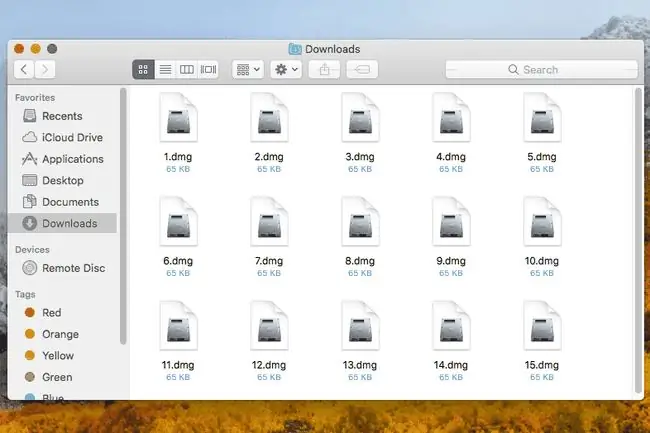
Ang mga bersyon ng Mac na mas bago kaysa sa OS X 9 ay sumusuporta sa mga DMG file, habang ang mas lumang Mac OS Classic ay gumagamit ng IMG file format para sa parehong layunin.
Ang DMG ay isa ring acronym para sa ilang termino ng teknolohiya na hindi nauugnay sa format ng file ng imahe ng disk sa Mac, tulad ng Direct Mode Gateway at Diversity-Multiplexing Gain.
Paano Magbukas ng DMG File sa Mac
Ang DMG file ay inilaan para sa mga Mac, kaya ang pagbubukas ng isa sa isang Mac ay napakasimple.
Ang isang DMG file ay "naka-mount" bilang isang drive at itinuturing ng operating system na parang ito ay isang pisikal na hard drive, na ginagawang napakadaling tingnan ang mga nilalaman nito. Ang software na na-download mo para sa iyong Mac sa isang DMG na format ay maaaring buksan tulad ng anumang iba pang file sa isang Mac, at pagkatapos ay ang setup program ay maaaring patakbuhin upang i-install ang software.
Paano Magbukas ng DMG File sa Windows
Tiyak na mabubuksan ang isang DMG file sa Windows, ngunit hindi iyon nangangahulugang magagamit mo ang anumang makikita mo sa loob nito.
Halimbawa, sabihin na ang isang DMG file ay hindi lamang nag-iimbak ng mga naka-compress na file tulad ng mga larawan at video ngunit sa halip ay mayroong isang software program. Maaari mong i-extract/buksan ang DMG file sa Windows gamit ang isa sa mga program na binanggit sa ibaba, ngunit hindi mo maaaring aktwal na isagawa ang program at gamitin ito tulad ng gagawin mo sa isa pang Windows application. Upang magamit ang parehong program sa Windows, kailangan mong i-download ang bersyon ng Windows, hindi ang bersyon ng Mac DMG.
Gayunpaman, kung ipagpalagay na ang DMG file ay naglalaman lamang ng mga file tulad ng mga larawan o video (na malamang sa isang format na tugma din sa Windows), o gusto mong makita lang kung ano ang nasa loob ng DMG file, dapat ay wala kang problema sa paggamit isa sa mga programa sa ibaba upang tingnan ang mga ito.
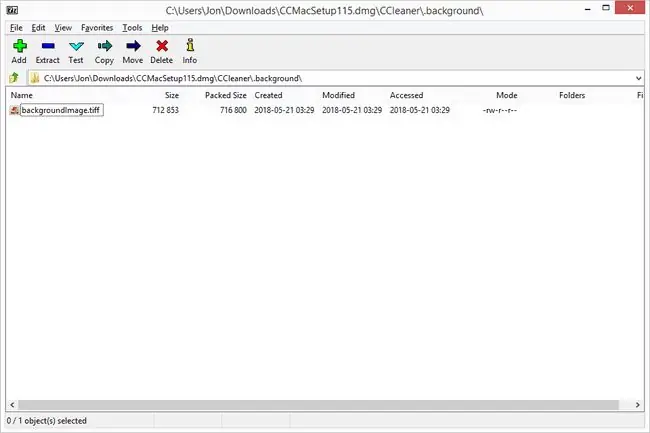
Maaaring magbukas ang Windows ng DMG file gamit ang anumang compression/decompression program, gaya ng pinakamahusay na libreng zip at unzip program na sumusuporta sa format.
Kung nahihirapan kang buksan ang mga DMG file sa pamamagitan ng pag-double click sa mga ito, kahit na mayroon kang PeaZip o 7-Zip na naka-install, subukang i-right click ang DMG file at gamitin ang menu ng konteksto. Halimbawa, binubuksan ng 7-Zip ang mga DMG file sa pamamagitan ng 7-Zip > Buksan ang archive.
Bisitahin ang website ng DMG Extractor para malaman ang tungkol sa bayad na bersyon ng DMB Extractor, na nakakatulong kung kailangan mong gumawa ng higit pa sa mga DMG file kaysa sa pag-uncompress lang sa mga ito.
Pumunta sa website ng DMG Viewer upang matutunan at i-download ang libreng tool na ito na makakatulong sa iyong makita kung ano ang nasa DMG file. Bisitahin ang Catacombae HFSExplorer upang malaman at i-download ang libreng tool na ito para sa pagtingin sa mga DMG file sa Windows (at Linux); hinahayaan ka rin nitong lumikha ng mga bagong DMG file.
Ang dmg2iso tool na magko-convert sa DMG image file sa isang ISO image file, na mas magagamit sa Windows. Kung kailangan mong mag-mount ng DMG file sa Windows, ngunit ayaw mo munang i-convert ito sa ISO, sinusuportahan ito ng ilang program. Tingnan ang mga tool na ito sa WinCDEmu at ang pahina ng pag-download ng Pismo File Mount Audit Package. Ang mga mas bagong bersyon ng Windows ay sumusuporta sa ISO mounting natively.
Paano Mag-convert ng DMG File
Tulad ng nabanggit namin sa itaas, maaaring gamitin ang dmg2iso para i-convert ang DMG sa ISO. Ang dm2iso ay isang command-line tool, kaya maaaring kailanganin mong i-reference ang download page (tingnan sa itaas) para sa mga tagubilin sa syntax at iba pang mga panuntunan. Gayundin sa pahina ng pag-download ay isang DMG sa IMG tool kung kailangan mong i-convert ang file sa isang IMG file sa halip.
Bisitahin ang AnyToISO download page para sa AnyToISO tool, na gumagana sa parehong paraan tulad ng dmg2iso ngunit mas madaling gamitin. Ang program ay libre ngunit para lamang sa mga file na hindi lalampas sa 870 MB.
Maaaring i-convert ng ilang libreng file converter ang mga DMG file sa iba't ibang mga format ng archive, tulad ng ZIP, 7Z, TAR, GZ, RAR, at iba pa. Ang CloudConvert at FileZigZag ay dalawang kapansin-pansing halimbawa.
Para ma-convert ang DMG sa PKG (isang macOS installer package file) ay kailangan mo munang i-extract ang mga content ng DMG file at pagkatapos ay bumuo ng bagong PKG file gamit ang data na iyon.
Hindi mo mako-convert ang DMG sa isang EXE file kung gusto mong gamitin ang DMG file sa Windows. Ang mga DMG file ay para sa Mac at ang mga EXE na file ay para sa Windows, kaya ang tanging paraan para magamit ang isang DMG program sa Windows ay ang pag-download ng katumbas nito mula sa developer (kung mayroon man); walang anumang DMG file sa EXE file converter.
Muli, dahil lamang sa maaari mong i-extract ang isang DMG file sa Windows, o kahit na i-convert ang isang DMG sa isang format na nababasa ng Windows, ay hindi palaging nangangahulugan na ang mga nilalaman ng DMG file ay biglang magiging tugma sa Windows. Ang tanging paraan upang gumamit ng Mac program o Mac video game sa Windows ay ang pag-download ng katumbas na bersyon ng Windows. Kung walang isa, hindi magiging kapaki-pakinabang ang pag-convert o pag-extract ng DMG file.
Kung gusto mong gumawa ng bootable na DMG file, hindi mo kailangang mag-alala tungkol sa pag-convert nito sa USB format gamit ang alinman sa mga tool na binanggit sa itaas. Ang buong proseso ng DMG sa USB ay posible sa isang tool tulad ng TransMac (magagamit sa pamamagitan ng pahina ng pag-download ng TransMac). I-right-click lang ang USB drive sa program na iyon at piliin ang Restore with Disk Image, at pagkatapos ay maaari kang mag-boot mula sa USB drive upang patakbuhin ang DMG program.
Hindi Pa rin Mabuksan ang File?
Kung wala sa mga diskarteng binanggit sa itaas ang nakatulong sa pagbubukas ng DMG file sa Windows, macOS, o Linux, malaki ang posibilidad na wala ka talagang DMG file. Maaaring mangyari ito kung nalito ang extension ng file para sa DMG.
Halimbawa, ang extension ng DGML file ay kamukhang-kamukha ng DMG kahit na ang dalawa ay hindi nauugnay. Ang dating ay ginagamit para sa Visual Studio Directed Graph Document file at nagbubukas sa Visual Studio ng Microsoft.
Ang GMD ay isa pang halimbawa ng magkatulad na suffix na nakalaan para sa mga file ng GameMaker Program Code at GroupMail Message file. Muli, walang anumang format ang nauugnay sa DMG Mac file format, kaya kung ang iyong file ay talagang nagtatapos sa isa sa mga extension na iyon, kailangan mong naka-install ang GameMaker o GroupMail upang magamit ang file.
Mga Madalas Itanong
- Paano mo i-burn ang isang DMG file sa DVD? Maaari kang mag-burn ng mga imahe ng disc nang direkta mula sa Finder. Magpasok ng blangkong disc sa iyong DVD writer at buksan ang folder sa Finder na naglalaman ng DMG file. I-right-click ang file, piliin ang Burn Disk Image > Burn.
- Paano mo iko-convert ang isang DMG file sa isang IPSW file? Ang IPSW file ay isang archive file format na nag-iimbak ng mga naka-encrypt na DMG file. Maaari mong i-convert ang isang DMG sa isang IPSW file gamit ang isang third-party na file extractor application, gaya ng 7-Zip o PowerISO. Buksan ang DMG file sa file extractor, piliin ang Extract, at piliin ang IPSW bilang format.






